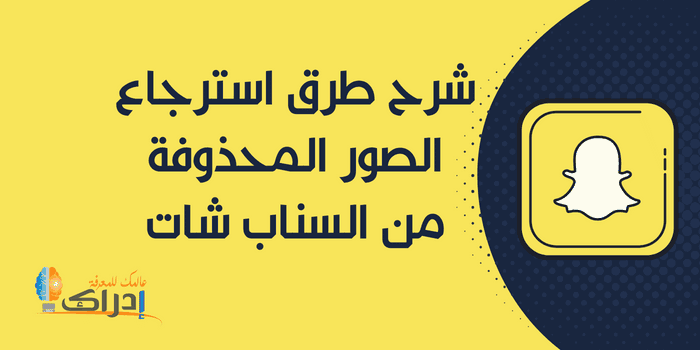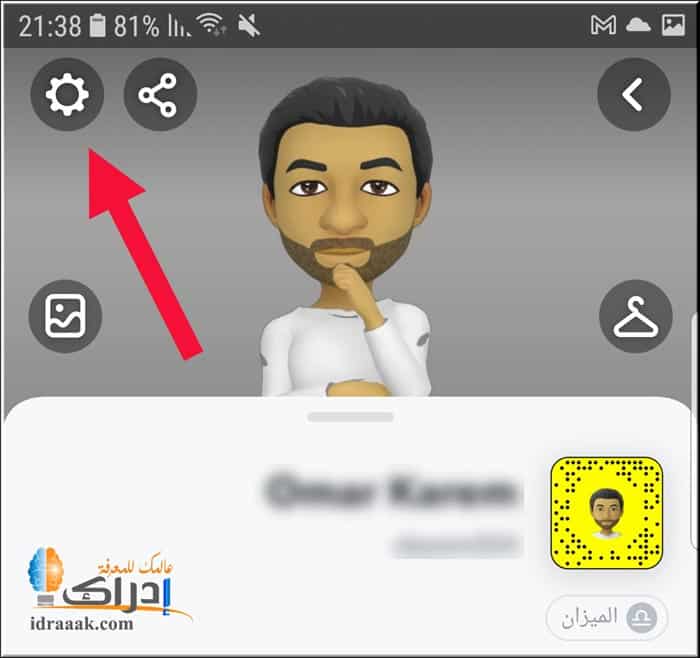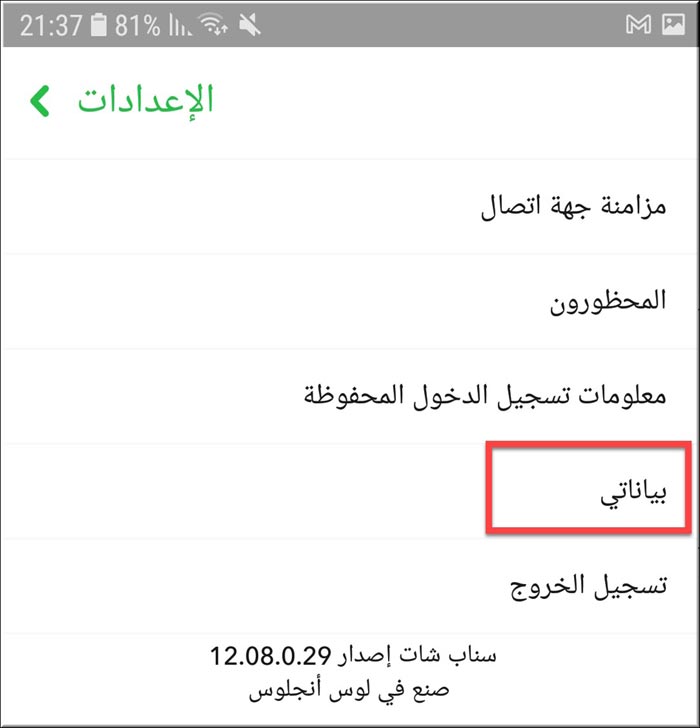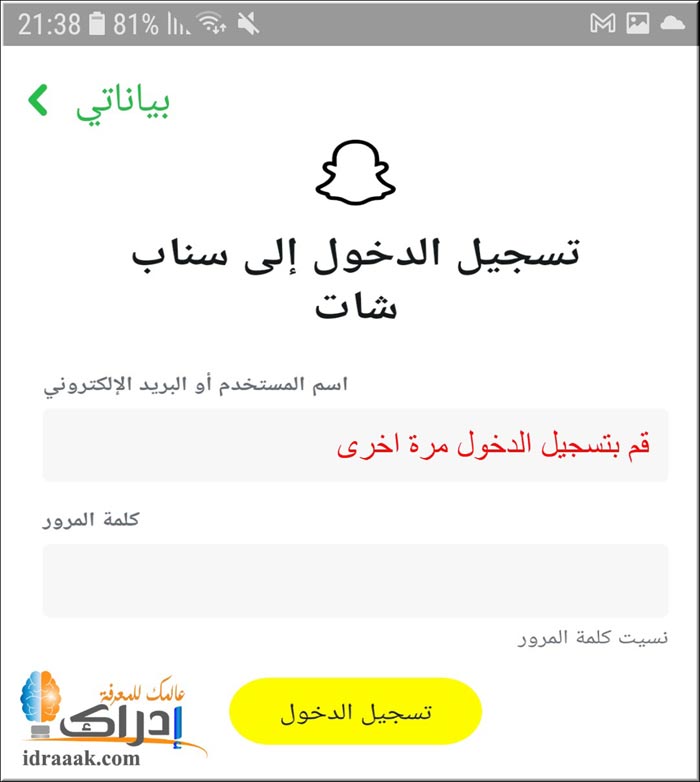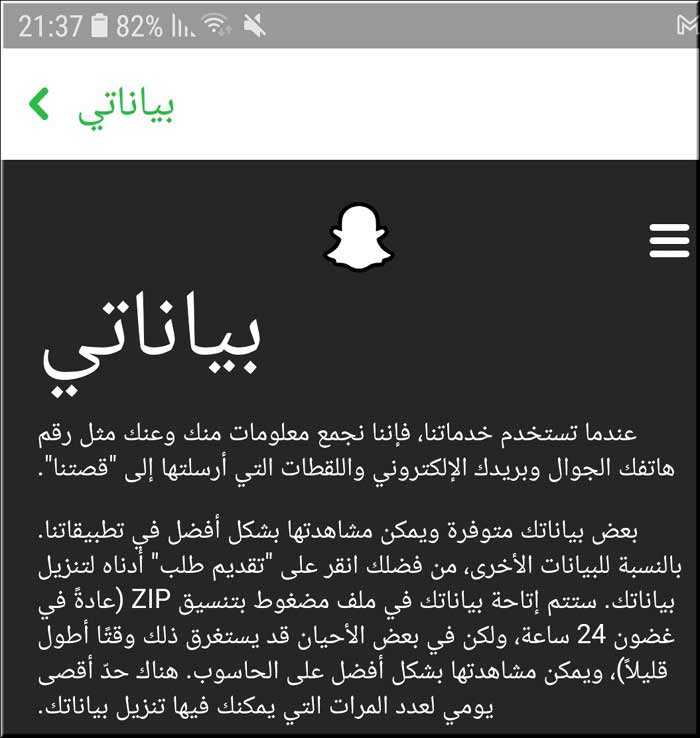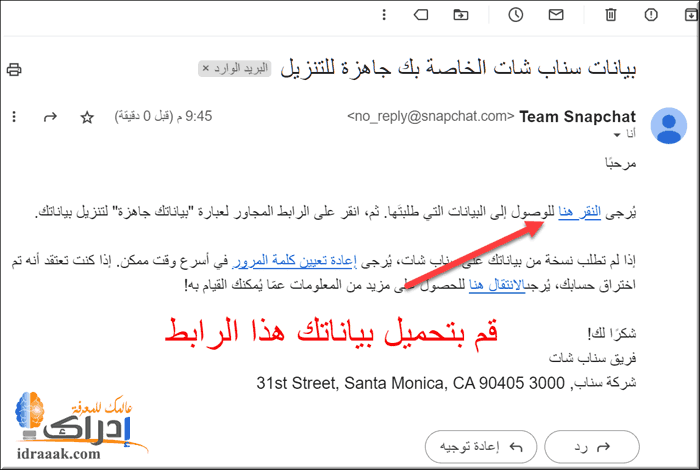قد يُصادف احدنا ذات مرة اختفاء الصور من السناب شات سواء عن طريق الخطأ أو العمد، مما يجعلنا نبحث عن طريقة استرجاع الصور المحذوفة من السناب بسرعة.
وفي حقيقة الأمر هناك بالفعل أكثر من طريقة تُمكنك من استعادة صور Snapchat إلى جهازك من جديد، حتى بعد إلغاء تثبيت التطبيق.
فمثلا إذا قمت بحذف لقطة من ذكرياتك، فمن المحتمل أن يكون التطبيق قد حفظها بالفعل، او استخدام برنامج استعادة الصور للسناب حيث سيسمح باستعادة الصور من مجلداتها الأصلية وإعادتها إلى الحياة.
في هذا المقال سنعرض 5 طرق لاستيراد الصور المحذوفة من السناب للاندرويد وللايفون وللكمبيوتر، وهي استرجاع صور السناب من الذكريات واسترجاع الصور من النسخة الاحتياطية ومن iTunes وغيرها.
اقرأ ايضا: استرجاع حساب سناب شات بأفضل 3 طرق بدون ايميل ورقم جوال
المحتويات
استرجاع الصور من الذكريات في السناب شات
ذكريات سناب شات هي المكان الذي يتم تخزين جميع الصور والفيديوهات التي سبق وقمت بنشرها على Snapchat Stories.
وبالتالي تستطيع عن طريقه استرجاع الصور المحذوفة من السناب عبر My Data Archives ثم تحديد الصور ومنها الضغط على استعادة.
لكن ماذا إن فات وقت الاحتفاظ بالذكريات وبالتالي حُذفت كل الـ Memoriesis؟ إن حدث ذلك ما عليك سوى استعادة ذكرياتك وتنزيلها على هاتفك مباشرةً بالخطوات الآتية:
6 خطوات استرجاع الصور من الذكريات في السناب شات
الوقت اللازم: 15 دقيقة
من خلال الخطوات التالية يمكنك استعادة كامل بياناتك بما فيها الصور ومقاطع الفيديو من ذكريات السناب.
- التوجه إلى Settings أو الاعدادات
اولا يجب التوجه الى التطبيق ومن ثم الضغط على الترس الموجود في اعلى يسار الشاشة من اجل الدخول الى الاعدادات
- الضغط على خيار بياناتي الموجود بالاسفل
بعد الدخول الى قائمة الاعدادات قم بالتمرير نحو الأسفل حتى تصل إلى خيار بياناتي كما في الصورة.
- قم بتسجيل الدخول الى حسابك في السناب
سوف تأتيك رسالة مطلوب منك فيها تسجيل الدخول بواسطة حسابك على سناب شات، قم بكتابة بيانات الحساب من الاسم والباسورد.
- قم بالضغط على خيار بياناتي
بعد اتمام تسجيل الدخول قم بالضغط على خيار بياناتي لتظهر لك صفحة كما في الصورة التالية.
- فعل خيار تضمين ذكرياتك في ملف قابل للتنزيل
عند تمرير الصفحة الى الاسفل قم بتفعيل خيار تضمين ذكرياتك في ملف قابل للتنزيل، ثن انقر على خيار إرسال طلب ” تجده في اسفل صفحة البيانات “.
- ستصلك رسالة ايميل موجود فيها رابط تحميل بياناتك
سوف تأتيك رسالة تُفيد نجاح استعادة ذكرياتك في سناب شات، قم بفتحها سوف تجد فيها طلب تنزيل البيانات الخاصة بك.
هكذا تكون قد نفذت خطوات استرجاع الصور المحذوفة من السناب لأن تنزيل الملف يعني استعادة كل الذكريات من الصور والفيديوهات.
اقرأ ايضا: ما هي مميزات سناب شات وإيجابياته وما هي ابرز العيوب؟
استرجاع الصور المحذوفة من السناب للاندرويد
يمكن أن يكون استرداد الصور المحذوفة من Snapchat أمرًا بالغ الأهمية، خاصة إذا كانت الصور ذات قيمة هامة.
لحسن الحظ، تقوم اجهزة الاندرويد تلقائيًا بتخزين ملفات ذاكرة التخزين المؤقت للتطبيقات في ذاكرة الهاتف أو بطاقة SD، مما يجعل من السهل استعادة الصور من Snapchat.
لا يمكن رؤية ملفات ذاكرة التخزين المؤقت هذه، ولكنها تتيح إمكانية استعادة الصور، وهذا ينطبق على كافة التطبيقات وليس فقط صور سناب شات.
ما عليك سوى أن تقوم بعملية استرجاع الصور المحذوفة من السناب إلى هاتفك الأندرويد مرة أخرى عن طريق الخطوات التالية:
- قم بفتح مدير الملفات أو Files Manager من هاتف الأندرويد الخاص بك.
- بعد ذلك توجه إلى مجلد الـ Android واضغط على فتح.
- ثم انقر مباشرةً على Data أو مجلد البيانات بالعربية.
- ومنه اضغط على هذا المجلد com.snapchat.android.
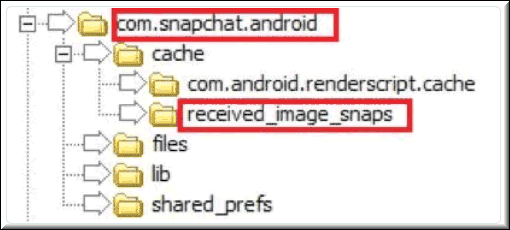
- بعد ذلك انقر على التحقق من مجلد ذاكرة التخزين المؤقت للصور ومقاطع الفيديو التي قمت بتنزيلها على سناب شات ” Cache “.
- انتظر قليلاً لحين ظهور تلك المجلد Received_image_snaps.
- عقب ظهوره اضغط على فتح لكي يتم استرجاع أو استرداد صورك ومقاطع الفيديو الخاصة بك.
- سوف تجد جميع الصور ومقاطع الفيديو موجودة في ملفات التنزيل الموجودة على جهازك.
اقرأ ايضا: انشاء حساب سناب شات جديد بدون رقم هاتف بطريقة مضمونة
استرجاع الصور المحذوفة من السناب للايفون
بالنسبة إلى مستخدمي نظام iOS على هواتف الآيفون، إذا كانت لديهم رغبة في استرجاع الصور المحذوفة من السناب فإنه متاح ذلك عن طريق اتباع عدد من الخطوات البسيطة، ولكن ينبغي أولاً قبل تنفيذ خطوات الاسترجاع أن يتوجه المستخدم إلى أيقونة المحذوفات لكي يبحث عن الصور ومقاطع الفيديو التي حُذفت مؤخراً من Snapchat حيث تبقى الصور 30 يوم من بعد الحذف، وفي حال لم تجدها أو كانت الصور المطلوبة تتعدى هذا الوقت، حينها اتبع الخطوات التالية:
- قم بفتح تطبيق Snapchat على جهازك الآيفون.
- بعد ذلك توجه إلى الكاميرا من داخل البرنامج.
- ومن ثم اسحب الكاميرا لأعلى حتى تنتقل فوراً إلى الذكريات.
- اضغط على الصور التي ترغب في استرجاعها بالنقر المباشر.
- ثم توجه إلى القائمة الموجودة في أسفل الشاشة. بعد ذلك انقر على Export أو تصدير.
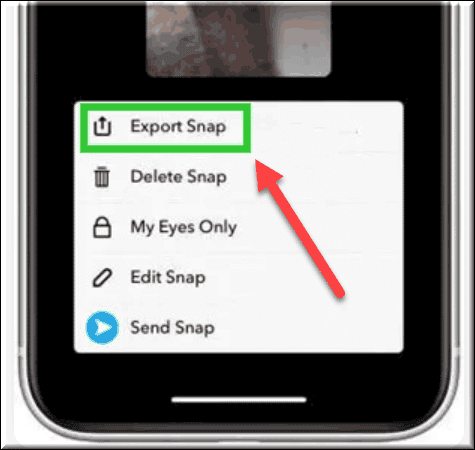
- ومنها اضغط على خيار تنزيل لكي تتمكن من حفظ الصور أو المقاطع إلى جهازك.
- وهكذا تكون قد قمت بعملية استرجاع الصور والمقاطع المحذوفة من سناب شات.
اقرأ ايضا: طريقة تسجيل دخول سناب شات من قوقل
استعادة صور Snapchat من iCloud Backup
هناك طريقة أخرى بخلاف المذكور بالأعلى يمكنك من خلالها استرجاع الصور المحذوفة من السناب بسهولة، وهي عن طريق النسخ الاحتياطي في حسابك عبر آي كلاود، فهي طريقة فعالة في استعادة جميع صورك المحذوفة في Snapchat فقط بتنفيذ الخطوات التالية بالترتيب كما هي:
- يمكنك إجراء فتح إعدادات هاتفك ثم الضغط على General وبعد ذلك إعادة تعيين ثم محو المحتوى والإعدادات، واعد تشغيل الجهاز ” يمكنك التغاضي عن تلك الخطوة لكن انتبه هي أسرع وأضمن في استرجاع كل ما في النسخة الاحتياطية.
- بعد ذلك سجل الدخول على حسابك في iCloud مباشرةً.
- ومن ثم توجه إلى التطبيقات والبيانات.
- بعد ذلك اضغط على استعادة نسخة أي كلاود الاحتياطية ” ICloud “.
- بمجرد الضغط على استعادة النسخة الاحتياطية iCloud Backup سوف تجد جميع صور Snapchat التي كانت محذوفة موجودة على جهازك.
استرجع صور Snapchat من نسخة iTunes الاحتياطية
الطريقة الخامسة التي يمكنك اللجوء إليها من أجل استرجاع الصور المحذوفة من السناب هي عن طريق النسخة الاحتياطية من iTunes الخاص بك، لكن بشرط أن تكون قد قمت بالفعل بإجراء تفعيل مزامنة iTunes من جوالك، وإلا لن تتمكن من استعادة صورك المحذوفة إطلاقاً بهذه الطريقة، وبناءً عليه الطريقة التالية مفيدة فقط لمن قام بتفعيل المزامنة في حساب آي تيونز:
- افتح جهازك ومنه توجه إلى الإعدادات.
- بعد ذلك اضغط على خيار عام الموجود في الإعدادات.
- ثم انقر على كلمة Reset أو إعادة تعيين.
- انتظر قليلاً وسوف يظهر لك هذا الخيار Erase All Content And Settings أو إزالة كل المحتوى والإعدادات، اضغط عليه.
- بعد ذلك أعد تشغيل هاتفك الجوال.
- ومن ثم قم بعملية تسجيل الدخول إلى حساب iTunes.
- ثم توجه إلى التطبيقات والبيانات.
- ومنها انقر على استعادة النسخة الاحتياطية iTunes backup.
- توجه إلى ملف صور وفيديوهات سناب شات.
- ثم اضغط على استعادة لكي تتمكن من استرجاع كل الصور والمقاطع.
اقرأ ايضا: افضل 11 برنامج لاستعادة واسترجاع الصور المحذوفة للايفون
برنامج استرجاع الصور المحذوفة من السناب للكمبيوتر
بعض المستخدمين يريدون استرجاع الصور المحذوفة من السناب إلى الكمبيوتر، وحينها يكون الحل الأمثل هو الاستعانة بإحدى البرامج المساعدة في ذلك، ويوجد العديد من البرامج لكن يظل هناك استثناءات في البرامج عن بعضها البعض، وتجنباً للشعور بالحيرة أعددنا أفضل برنامج بالإمكان استخدامه في استعادة كل المحذوفات من الصور والفيديوهات بلمح البصر، هذا البرنامج هو Photo Recovery by Systweak لاستعادة المحذوفات عن طريق جهاز الكمبيوتر، نشرح كيفية استخدامه بطريقة مبسطة في الفقرة التالية.
برنامج Photo Recovery
استخدام هذا البرنامج على جهاز الكمبيوتر الغرض منه استعادة كل ما تم حذفه من جهازك، ويمكنك استرجاع الصور المحذوفة من السناب للكمبيوتر من خلاله عن طريق عمل التالي:
- قم بتحميل برنامج “Photo Recovery by Systweak” على جهاز الكمبيوتر من الموقع الرسمي systweak.com.
- بعد ذلك اضغط على Agree لكل تعليمات التشغيل التي يطلبها منك البرنامج.
- ومن ثم اختار الملف الذي تود المسح منه ” نسخة سناب شات على جوجل درايف أو الأفضل ربط هاتفك بجهاز الكمبيوتر” وذلك لسهولة اختيار درايف المسح المطلوب.
- ثم اضغط على مسح ” اختار المسح العادي أو السريع القرار قرارك”.
- وانتظر لحين استكمال عملية الفحص وظهور نتائج المسح الضوئي التي تمت من قبل البرنامج.
- سوف تجد قائمة طويلة فيها كل المحذوفات التي قام باسترجاعها البرنامج من عملية المسح.
- اضغط على خيار استعادة الموجود بجانب القائمة، ثم انقر على حفظ إلى ملف أخر على جهاز الكمبيوتر.
إلى هنا نكون قد قدمنا أهم الطرق في استرجاع الصور المحذوفة من السناب سواء للأندرويد او الآيفون أو للكمبيوتر أو باستخدام حساب iCloud و iTunes كما وضحنا بالأعلى، يمكنك استخدام الطريقة المستهدفة التي تبحثون عنها، لكن ننوه على نقطة هامة وهي أنه يوجد العديد من برامج استرجاع الصور المحذوفة، لكن ذكرنا برنامج واحد جيد في استيفاء الغرض المطلوب.
انشر وشارك رابط المقال مع أصدقائك لتعم الفائدة، وإذا كان لديك استفسار فأخبرنا عنه بالتعليقات بالأسفل وسنكون سعيدين بالرد عليك ومساعدتك!